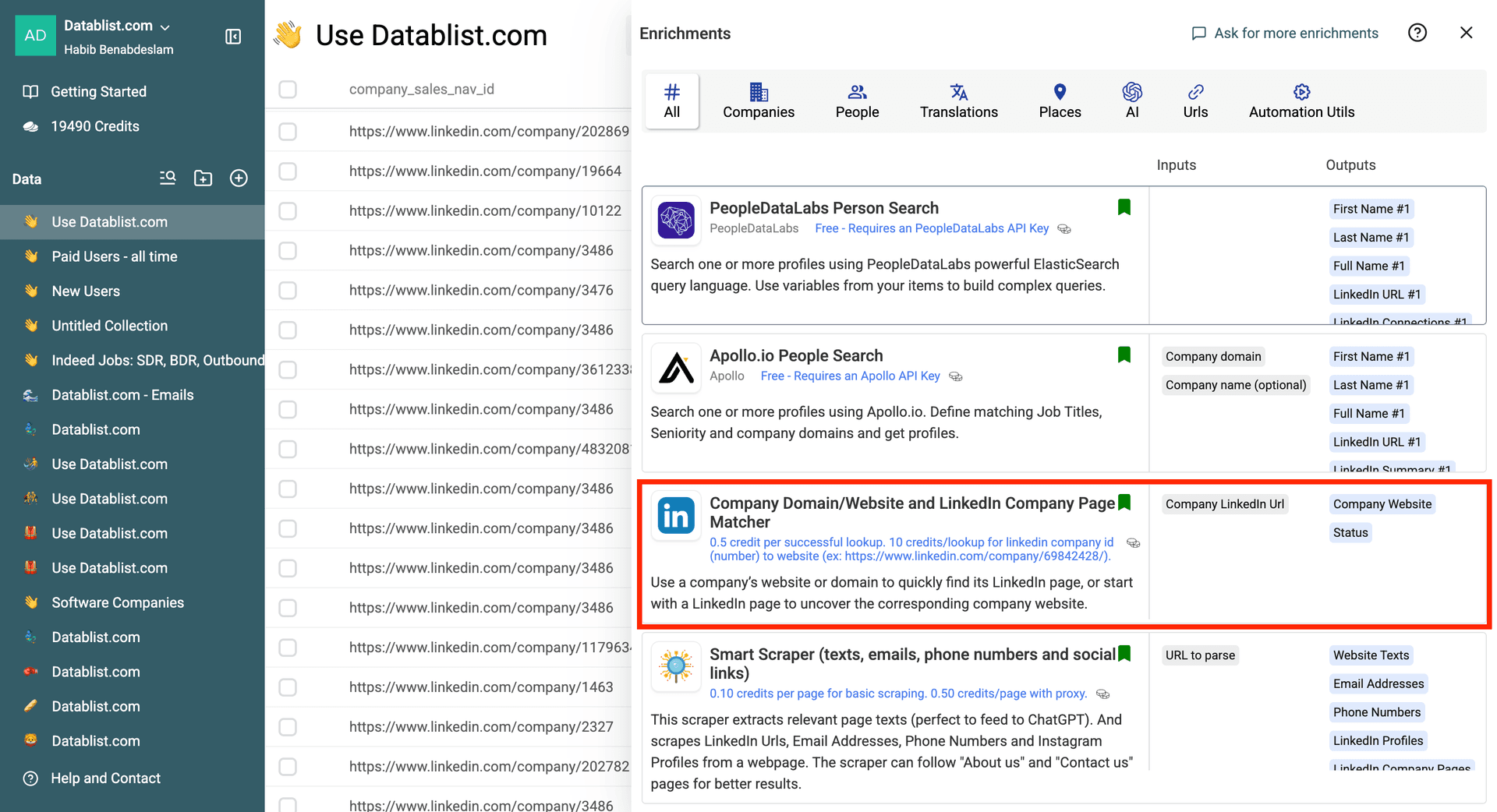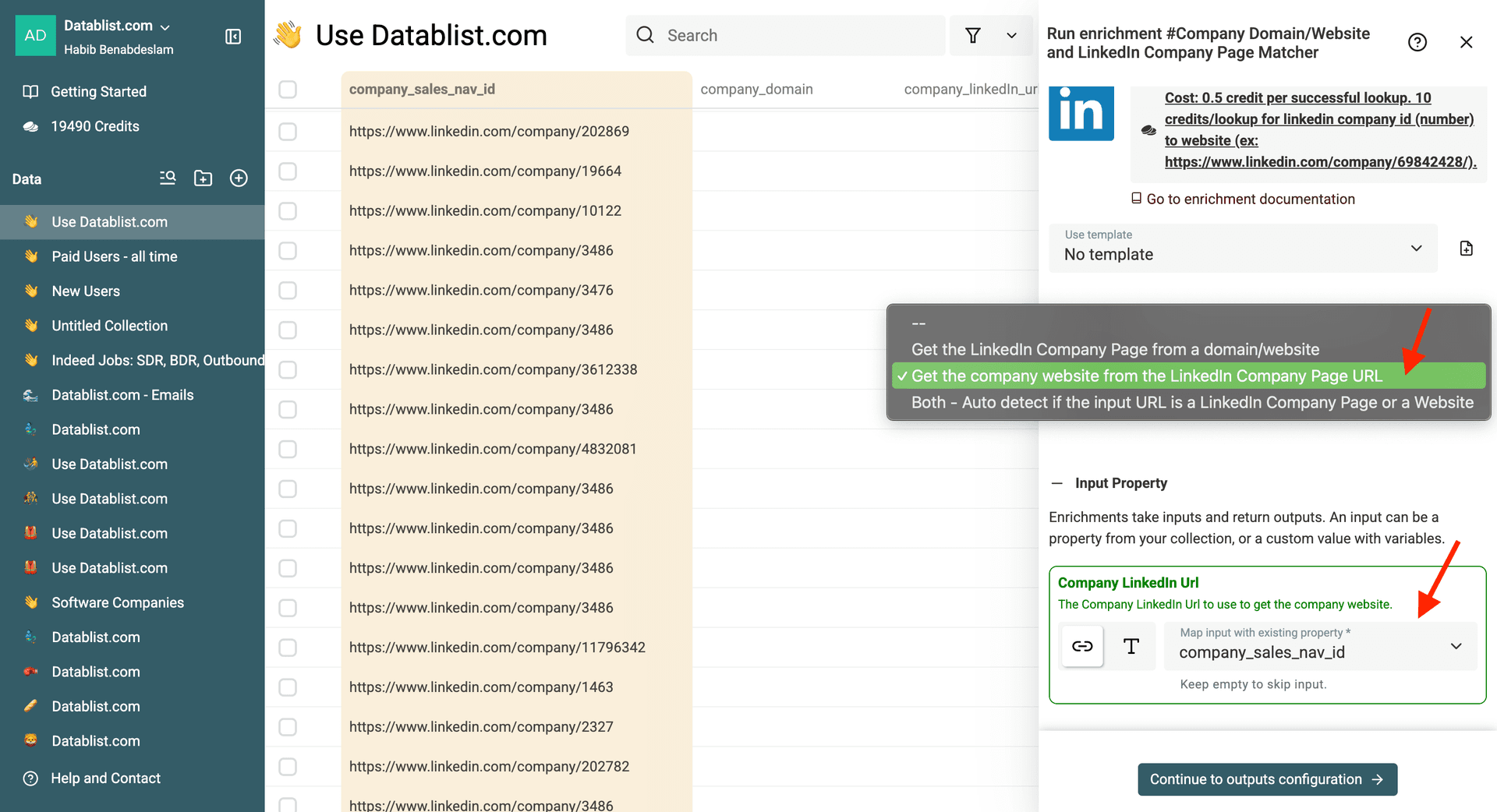Quasi tutti i team Sales, Marketing e GTM partono dallo scraping di LinkedIn Sales Navigator quando vogliono mappare o costruire il proprio Account TAM per campagne di Targeted Outreach o ABM. E spesso raccolgono l’URL Company di LinkedIn Sales Navigator invece dell’URL della pagina aziendale pubblica di LinkedIn.
Il problema? Convertire manualmente questi URL di Sales Navigator in pagine aziendali LinkedIn richiede un sacco di tempo: è noioso e non scalabile.
Per fortuna, c’è una soluzione: con Datablist puoi convertire in bulk gli URL di LinkedIn Sales Navigator negli URL delle pagine aziendali LinkedIn.
In questa guida vedrai:
- Come ottenere gli URL Company LinkedIn da una lista di URL Sales Navigator (in bulk)
- Le differenze tra URL di Sales Navigator e URL Company LinkedIn
- Come convertire manualmente i LinkedIn Company ID in URL delle pagine aziendali
Importante ⚠️: se devi convertire URL di profili Sales Navigator, guarda l’articolo How to convert Sales Navigator URLs to LinkedIn Profile URLs.
Cosa sono gli URL di LinkedIn Sales Navigator, i Company ID e gli URL pubblici aziendali?
Quando lavori con dati LinkedIn, incontrerai tre tipi di identificatori per le aziende:
- LinkedIn Company Public URL - È l’URL standard della pagina aziendale LinkedIn, accessibile a tutti. Ha questo formato:
https://www.linkedin.com/company/company-name. È ideale per condivisioni esterne e riferimenti rapidi. Attenzione: l’URL pubblico può essere aggiornato dall’azienda in qualsiasi momento, rischiando link obsoleti. - LinkedIn Sales Navigator URL - È un URL generato per utenti LinkedIn Sales Navigator. Ha una struttura specifica e contiene un Company ID per il tracciamento interno. Esempio:
https://www.linkedin.com/sales/company/69842428. Questi URL non sono pubblici: servono abbonamento a LinkedIn Sales Navigator. - LinkedIn Company ID - È l’identificatore univoco assegnato da LinkedIn a ogni azienda. Esempio: 69842428. Questo ID non cambia mai, anche se l’azienda modifica il suo URL pubblico. Per questo molti CRM lo salvano per un tracciamento stabile.
Come vedi, l’URL di LinkedIn Sales Navigator contiene il LinkedIn Company ID. In questo tutorial, imparerai a ottenere l’URL pubblico della pagina aziendale partendo dal Company ID (o dall’URL di LinkedIn Sales Navigator).
Come ottenere l'URL Company LinkedIn dall'URL Sales Navigator
Ecco l’approccio step-by-step per convertire una lista di URL di Sales Navigator in URL di pagine aziendali LinkedIn.
Lavoreremo con un file CSV o Excel che contiene tutti gli URL di LinkedIn Sales Navigator da convertire.
Il tuo input deve seguire uno di questi formati:
https://www.linkedin.com/company/69842428https://www.linkedin.com/sales/accounts/insights?companyId=69842428https://www.linkedin.com/sales/company/69842428
L’URL finale della pagina aziendale LinkedIn avrà questo formato: https://www.linkedin.com/company/company-name
Useremo l’Enrichment di Datablist chiamato Company Domain/Website and LinkedIn Company Page Matcher.
Restituisce il Company Name, il Website e l’URL Company LinkedIn standardizzato a partire da un LinkedIn Sales Navigator URL.
Passo 1: Importa la tua lista di URL LinkedIn Sales Navigator
Per prima cosa, importa la tua lista di URL in Datablist.
Datablist è un tool AI-powered che semplifica le attività go-to-market. Automatizza task chiave come data enrichment, list cleaning, content formatting e email personalization per aiutare i team sales e marketing a lavorare in modo più efficiente.
Assicurati che il file contenga una colonna con i Company Sales Navigator URLs.
Nota: Se hai solo il LinkedIn Company ID, crea una nuova proprietà Text e usa la funzione Datablist Bulk Edit (Edit -> Bulk Edit) per generare URL come
https://www.linkedin.com/company/{{company_id}}
Nel mio file, la colonna si chiama “Company_Sales_Nav_ID”.
Di solito seguono questi formati:
https://www.linkedin.com/company/69842428https://www.linkedin.com/sales/accounts/insights?companyId=69842428https://www.linkedin.com/sales/company/69842428
Passo 2: Ottieni l’URL Company LinkedIn dal loro URL Sales Navigator
Clicca sul pulsante “Enrich” nella header.
Seleziona “Company Domain/Website and LinkedIn Company Page Matcher”.
Nelle impostazioni dell’enrichment, seleziona Get the company website from the LinkedIn Company Page URL (seconda opzione) e indica come input property la proprietà che contiene i tuoi Company Sales Navigator URLs.
Nota: oltre al company website, con questa impostazione otterrai anche il normale LinkedIn Company URL.
L’enrichment aggiunge una proprietà Run Status per tracciare avanzamento, costo in crediti ed eventuali errori.
Negli output, assicurati di aggiungere “Company LinkedIn URL”. È il normale URL della pagina aziendale LinkedIn che ricaveremo dall’URL di Sales Navigator.
Ora configura le impostazioni di esecuzione scegliendo tra:
- Esecuzione Async (in cloud)
- Test sui primi 10 item
- Esecuzione sui primi 10, primi 100, o configurazione personalizzata
Ed ecco fatto! Hai ottenuto l’output desiderato: gli URL delle pagine aziendali LinkedIn.
Nota: Enrichment usati in questa guida: Crediti spesi: 1000 crediti per 100 record ≈ $1 - Check Datablist Credit System.
Ora che hai i risultati, può essere utile capire quando usarli.
Qual è la differenza tra l'URL Sales Navigator e l'URL della pagina aziendale LinkedIn?
La differenza è che l’URL di Sales Navigator è in realtà un ID assegnato da LinkedIn e usato per tracciamento interno e integrazioni CRM, mentre l’URL della pagina aziendale è un URL pubblico usato da Google e dagli altri motori di ricerca.
Public Company LinkedIn URL
Un Public LinkedIn URL è quello che vedi quando apri la pagina di un’azienda da Google o dalla versione free di LinkedIn.
Di solito ha il formato: www.linkedin.com/company/company-name.
- È statico e facile da condividere, ideale per prospecting manuale o riferimenti rapidi.
- Tuttavia, gli URL pubblici possono essere modificati dai proprietari della pagina in qualsiasi momento, creando inconsistenze nel tracciamento. Se viene aggiornato, il vecchio URL pubblico potrebbe non funzionare più e generare 404 nel tuo CRM.
Unique Company LinkedIn ID URL (Sales Navigator URL)
Un Unique LinkedIn ID URL è diverso perché include un identificatore univoco assegnato da LinkedIn.
- Questo ID non cambia mai, anche se il proprietario aggiorna l’URL pubblico.
- Sales Navigator e la LinkedIn API usano questo URL basato su ID per il tracciamento interno, rendendolo la scelta migliore per integrare i dati LinkedIn nei sistemi CRM.
Perché conta?
Quando esporti account da Sales Navigator, in genere ottieni l’URL con ID univoco, non quello pubblico.
Se arricchisci dati LinkedIn fuori da LinkedIn (con tool di terze parti, es. Octave), ti serve convertire gli Unique ID in Public URL per un utilizzo più comodo.
Pro Tip: salva sempre gli Unique ID URLs nel tuo CRM per il tracciamento a lungo termine. Poiché gli URL pubblici possono cambiare, affidarsi solo a quelli può generare account e link rotti.
Come convertire manualmente i LinkedIn Company ID in LinkedIn Company URLs
Se hai un singolo URL di LinkedIn Sales Navigator e vuoi trovare l’URL pubblico della pagina aziendale, puoi farlo manualmente così:
- Prendi il Company ID dall’URL di Sales Navigator.
- Usa il formato:
https://www.linkedin.com/company/company-id(es: https://www.linkedin.com/company/69842428) - Apri questo URL nel browser mentre sei loggato su LinkedIn.
- LinkedIn ti reindirizzerà automaticamente alla pagina pubblica dell’azienda.
Per esempio, se il tuo LinkedIn Company ID è 69842428, vai su https://www.linkedin.com/company/69842428.
Visitando questo URL da loggato verrai reindirizzato a: https://www.linkedin.com/company/datablist
Questo metodo è utile per ricerche singole ma non è scalabile su dataset grandi. Per convertire più LinkedIn ID o URL di Sales Navigator in bulk, usa Datablist per automatizzare.
Casi d'uso
Sales Navigator ID URLs:
- Lead Tracking - Per monitorare l’ingaggio dei prospect nel tempo
- CRM Integration - Per sync affidabile e automazioni
- Account Mapping - Per relazioni organizzative complesse
- Analytics Dashboards - Per reportistica e metriche consistenti
- Long-term ABM Campaigns - Dati sempre aggiornati
Public LinkedIn URLs:
- Social Media Sharing - Più user-friendly e riconoscibili
- Client Presentations - Aspetto più professionale
- Website Integration - Link al profilo aziendale
- Marketing Materials - Maggiore visibilità del brand
Frequently Asked Questions
Come converto in bulk più URL di Sales Navigator in URL di pagine aziendali LinkedIn?
Puoi usare il GTM Co-pilot di Datablist per convertire in bulk gli URL di Sales Navigator in URL di pagine aziendali LinkedIn in 3 semplici step:
- Importa i tuoi Sales Navigator URLs
- Usa il Company Domain/Website Matcher
- Converti i domain in LinkedIn Company Page URLs Questo processo automatico fa risparmiare ore di lavoro manuale e garantisce accuratezza su grandi volumi.
Posso convertire i People Sales Navigator URLs in LinkedIn Public Profile URLs?
Sì, puoi fare scraping dei People Sales Navigator URLs con l’enrichment LinkedIn Profile Scraper. Il LinkedIn Public Profile URL normalizzato è disponibile negli output dello scraper.
Perché i miei LinkedIn Company URLs smettono di funzionare dopo un po’?
I LinkedIn Company URLs possono smettere di funzionare perché le aziende possono cambiare l’URL pubblico in qualsiasi momento. Per questo è consigliato salvare i Sales Navigator IDs (che non cambiano mai) nel tuo CRM per il tracciamento a lungo termine. Usare il processo di conversione descritto in questa guida ti aiuta a mantenere URL aggiornati, conservando gli ID stabili come riferimento.
Qual è il modo più affidabile per tracciare aziende LinkedIn nel mio CRM?
Il modo più affidabile è usare i Sales Navigator ID URLs invece degli URL pubblici. I Sales Navigator IDs sono permanenti e non cambiano anche se l’azienda aggiorna l’URL pubblico. Così i dati nel CRM restano consistenti e le automazioni continuano a funzionare correttamente nel tempo.